สร้างทางลัดพื้นที่ดิสก์ใน Windows 8.1 Update
NS คุณสมบัติพื้นที่ดิสก์ของ Windows 8.1 เป็นส่วนหนึ่งของแอปพลิเคชันการตั้งค่าพีซี ซึ่งช่วยให้คุณดูการใช้ดิสก์ของพีซีและแท็บเล็ตของคุณ นอกจากนี้ยังช่วยให้คุณไปที่หน้าขนาดแอปได้โดยตรงและล้างโฟลเดอร์ถังรีไซเคิล ออกแบบมาเป็นพิเศษสำหรับอุปกรณ์หน้าจอสัมผัส สามารถเข้าถึงได้ผ่านการตั้งค่าพีซี -> พีซีและอุปกรณ์ -> พื้นที่ดิสก์ แต่ Windows 8.1 Update ช่วยให้คุณสร้างทางลัดเพื่อเปิดได้โดยตรงด้วยคลิกเดียว

- คลิกขวาที่เดสก์ท็อปแล้วเลือกใหม่ -> ทางลัดจากเมนูบริบท:

- พิมพ์หรือคัดลอกและวางต่อไปนี้เป็นเป้าหมายทางลัด:
%localappdata%\Packages\windows.immersivecontrolpanel_cw5n1h2txyewy\LocalState\Indexed\Settings\en-US\AAA_SettingsPagePCDiskSpace.settingcontent-ms
หมายเหตุ: 'en-us' ในที่นี้หมายถึงภาษาอังกฤษ เปลี่ยนเป็น ru-RU, de-DE และอื่นๆ หากภาษา Windows ของคุณแตกต่างกัน

- ตั้งชื่อคำสั่งลัดให้กับทางลัดและตั้งค่าไอคอนที่ต้องการสำหรับทางลัดที่คุณเพิ่งสร้างขึ้น:
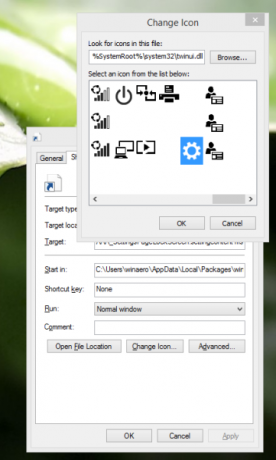
- ตอนนี้คุณสามารถลองใช้ทางลัดนี้และตรึงไว้ที่ทาสก์บาร์หรือที่หน้าจอเริ่มเอง (หรือภายในเมนูเริ่มของคุณ หากคุณใช้เมนูเริ่มของบริษัทอื่น เช่น
คลาสสิค เชลล์). โปรดทราบว่า Windows 8.1 ไม่อนุญาตให้คุณปักหมุดทางลัดนี้กับสิ่งใดๆ แต่มีวิธีแก้ปัญหา
หากต้องการปักหมุดทางลัดนี้ไว้ที่แถบงาน ให้ใช้เครื่องมือฟรีแวร์ที่เรียกว่า ปักหมุดที่8.
หากต้องการตรึงทางลัดนี้ไว้ที่หน้าจอเริ่ม คุณต้อง ปลดล็อกรายการเมนู "ปักหมุดที่หน้าจอเริ่มต้น" สำหรับไฟล์ทั้งหมดใน Windows 8.1.
แค่นั้นแหละ! ทุกครั้งที่ต้องการเข้าถึงตัวเลือกนี้อย่างรวดเร็ว คุณสามารถคลิกทางลัดที่คุณเพิ่งสร้างขึ้นได้!

